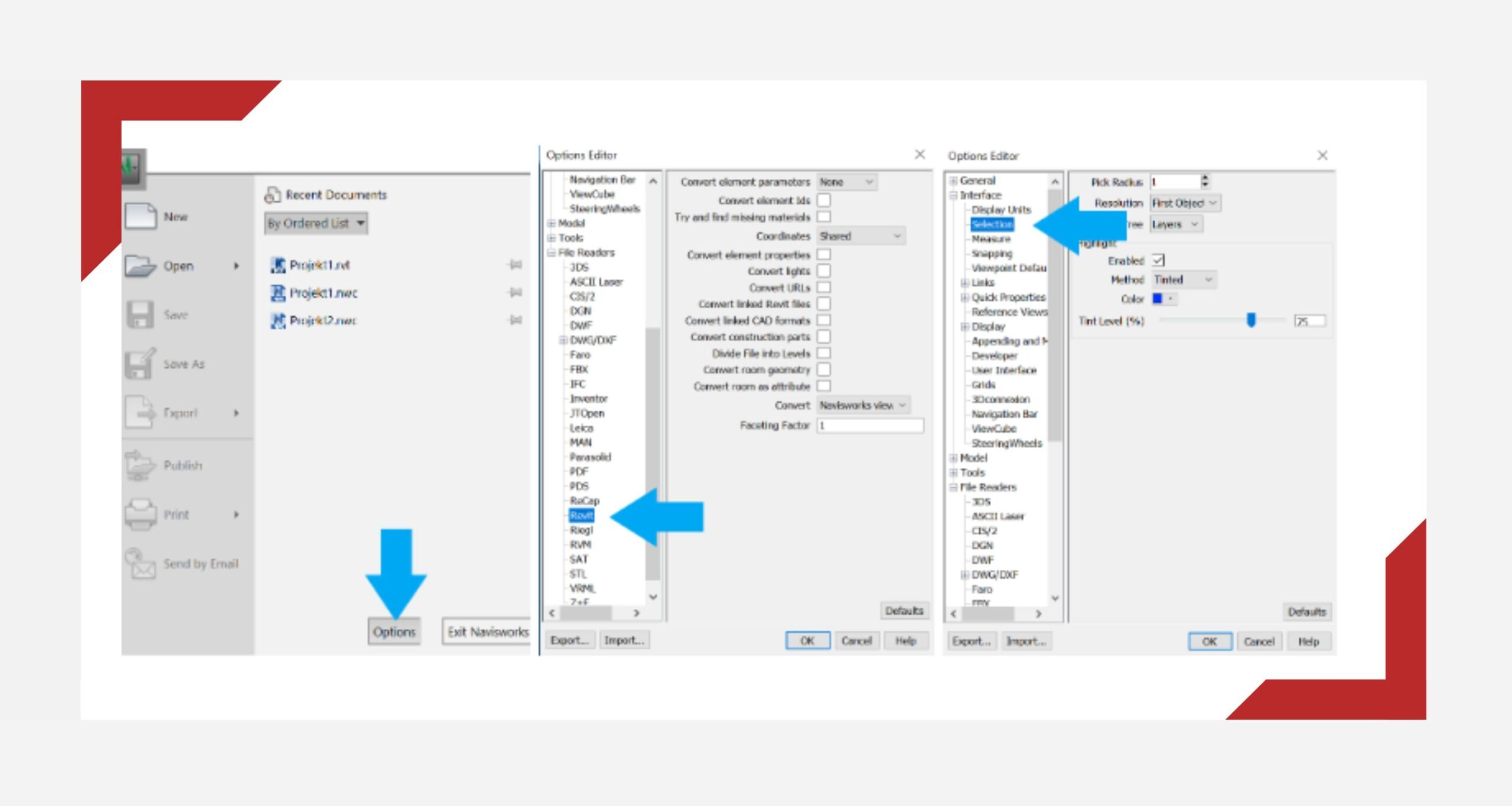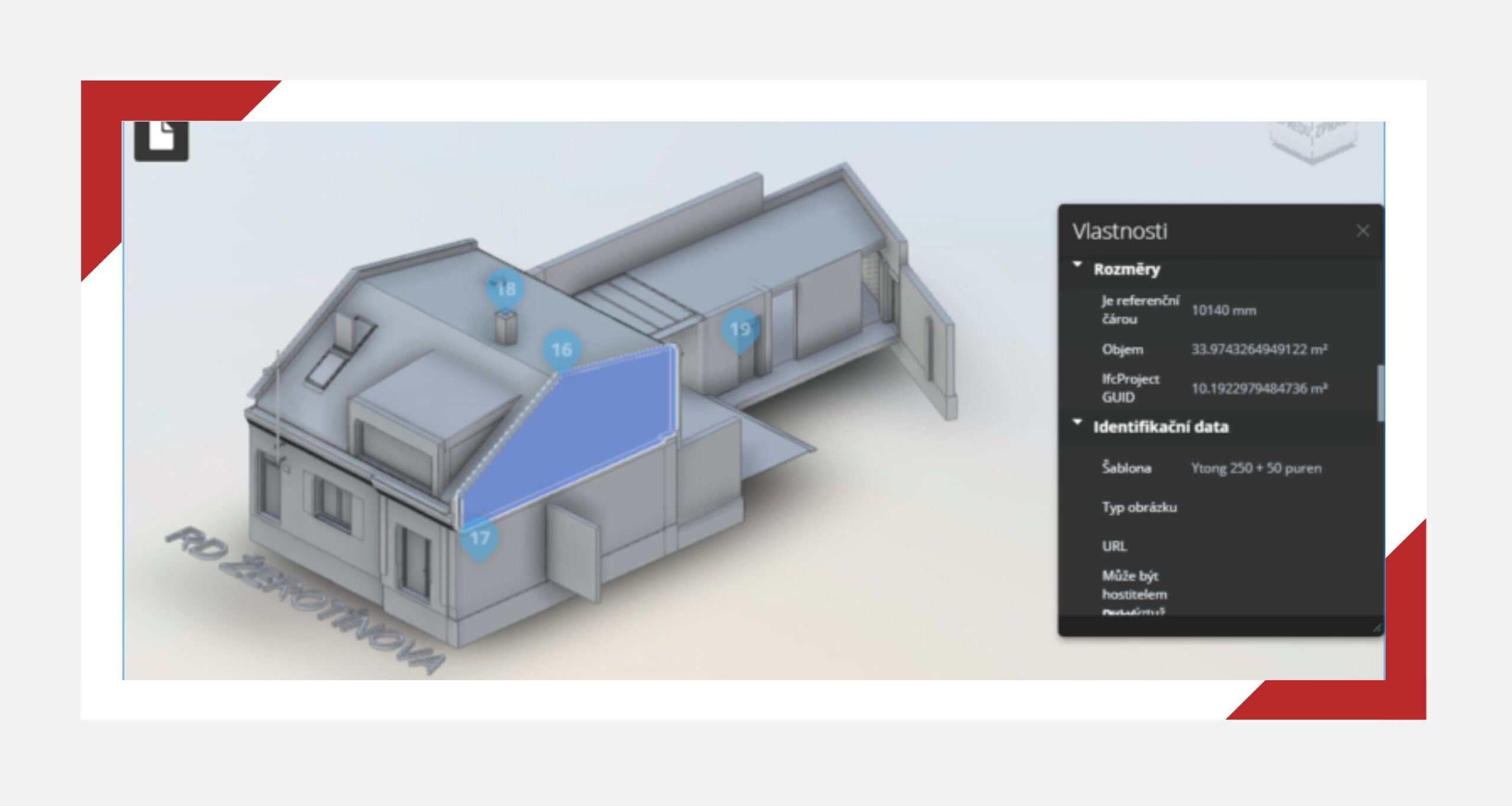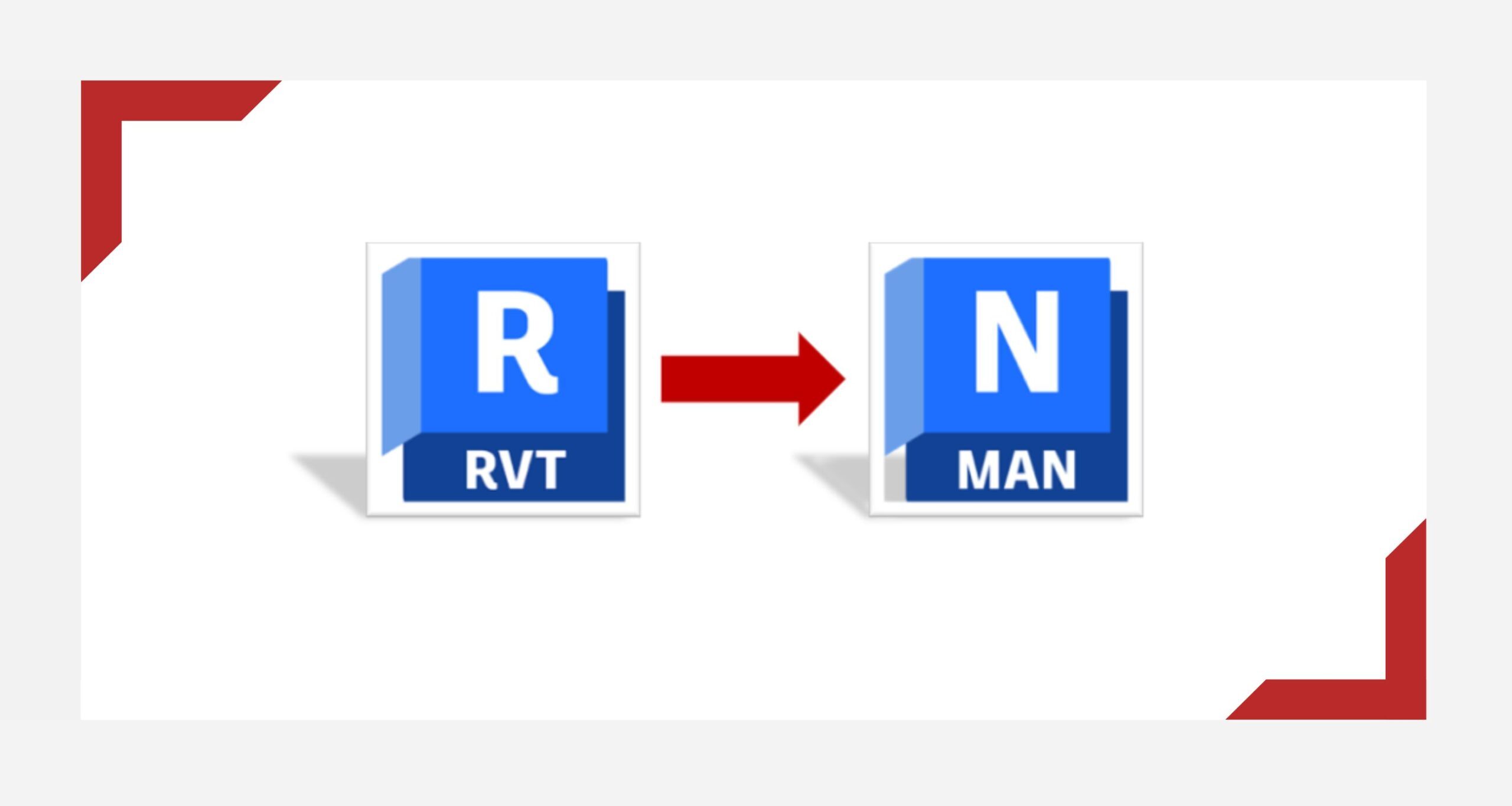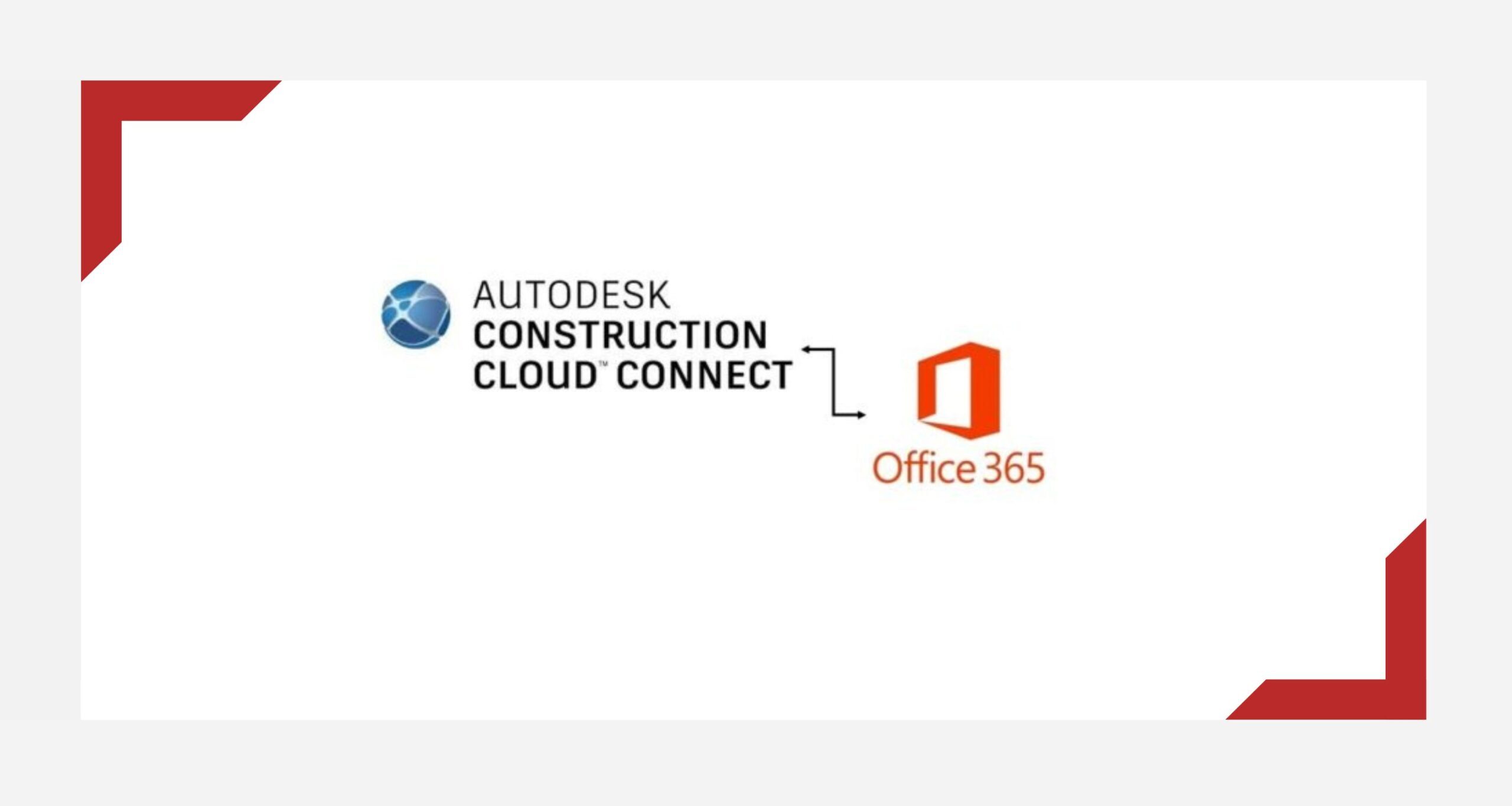Pro export modelů mezi softwary Revit a Navisworks vás může zaskočit velké množství různých nastavení. Tento článek vám pomůže se v nich zorientovat. Dozvíte se, jak modely z Revitu exportovat do formátu NWC a následně je úspěšně otevřít a také jak v Navisworksu otevřít modely přímo ve formátu RVT.
Export z Revitu
Při exportu modelu z Revitu do formátu NWC, který můžeme nejsnadněji importovat do Navisu, máme možnost nastavit několik předvoleb, z nichž některé jsou klíčové pro úspěšný export.
Standardně Revit nepodporuje export .NWC formátu, proto si potřebujeme nainstalovat doplněk Navisworks NWC File Export Utility dostupný na webu Autodesk pro příslušnou verzi Revitu. Po stažení a instalaci se v Revitu objeví nové nabídky na záložkách Soubor a Doplňky –> Externí.
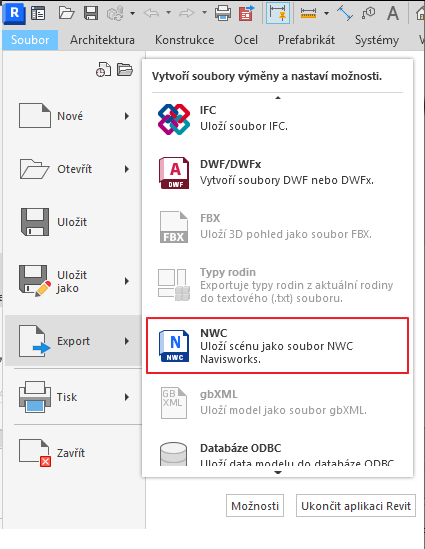
V dolní části dialogového okna klikneme na možnost Navisworks settings.
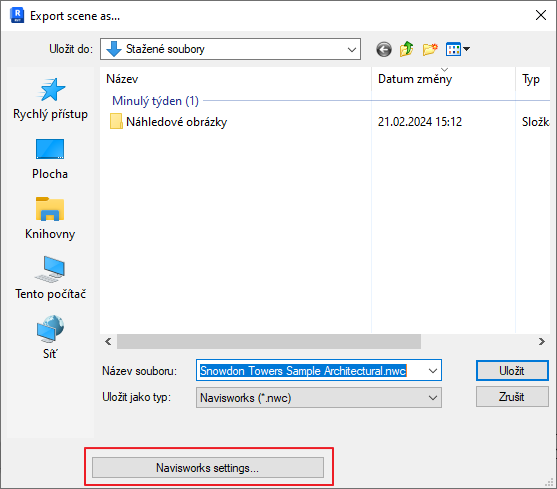
Otevře se nám okno s možnostmi:
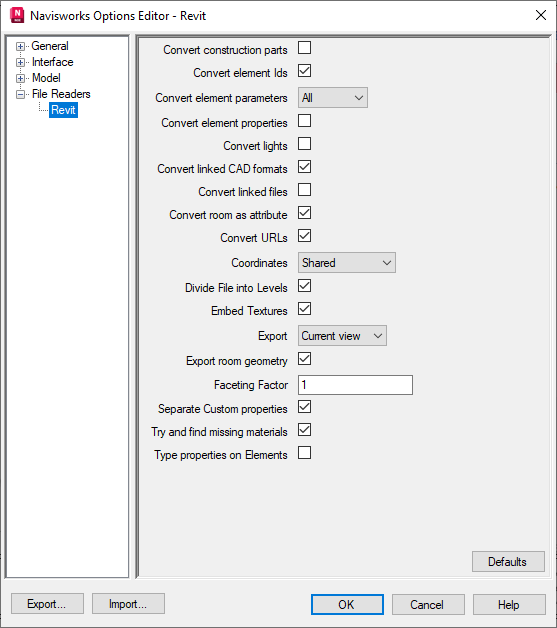
Convert construction parts (Převést součásti)
Zaškrtněte tuto možnost, pokud chcete exportovat součásti; odškrtněte tuto možnost, pokud chcete exportovat původní objekt.
Convert element Ids (Převést ID objektů)
Při zatržení této možnosti budou exportované spolu s objekty i jejich ID. ID objektu bude možné v Navisu zobrazit a pomocí něj zpětně identifikovat objekt v Revitu. Pokud tato možnost zaškrtlá není, exportér bude ID prvků ignorovat.
Convert element parameters (Převést parametry objektů)
Při volbě All budou spolu s objekty modelu exportovány i informace zapsané v jejich parametrech, a to jak pro prvky modelu, tak i pro prvky externích referencí.
Při volbě Elements se převedou parametry pouze prvků samotného modelu. Při volbě None nebudou exportovány žádné parametry objektů.
Convert element properties (Převést vlastnosti objektů)
Zaškrtněte toto políčko, pokud chcete převést vlastnosti prvku v souboru Revit (RVT) do vlastností Navisworks (NWC). Nechte toto políčko nezaškrtnuté, pokud chcete ponechat původní vlastnosti Revit.
Convert lights (Převést světla)
Zaškrtněte tuto možnost, pokud chcete exportovat světla nastavená v souboru Revit do souboru Navisworks.
Convert linked CAD formats (Převést připojené CAD formáty)
Když je toto políčko zaškrtnuto, propojené soubory CAD jako DXF, DGN, SAT a formát Sketchup budou zahrnuty ve vyexportovaném souboru NWC. Ve výchozím nastavení je toto políčko nezaškrtnuté.
Convert linked files (Převést připojené soubory)
Při zapnutí této volby se spolu se samotným modelem exportují i připojené modely externích referencí. Volba má vliv pouze na připojené modely formátu RVT, neovlivňuje připojené CAD soubory apod.
Convert room as attribute (Převést místnost jako parametr)
Ve výchozím nastavení je toto políčko zaškrtnuto, a data pro každou místnost se převedou do jednoho sdíleného parametru místnosti.
Convert URLs (Převést URL)
Ukazuje, zda jsou data vlastnosti URL převedena. Ve výchozím nastavení je toto políčko zaškrtnuto a odkazy jsou podporovány ve vyexportovaném souboru.
Coordinates (Souřadnice)
Tato možnost určuje, s jakými souřadnicemi bude daný projekt exportován. Možnost Shared použije sdílený počátek a sdílené souřadnice projektu. Možnost Project Internal použije interní projektový počátek a interní projektové souřadnice modelu.
Divide File into Levels (Rozdělit soubor do úrovní)
Ukazuje, zda je struktura souboru Revit rozdělena do úrovní ve stromové struktuře. Ve výchozím nastavení je toto políčko zaškrtnuto a soubory Revit jsou organizovány podle Souboru, Kategorie, Rodiny, Typu a Instance.
Embed Textures (Vložit textury)
Tato volba slouží k přenesení textur do souboru Navisworks.
Export
Nejdůležitější volba nastavení exportu umožňuje zvolit, co všechno se při exportu převede.
Možnost Entire project exportuje celý projekt bez ohledu na aktuální nastavení pohledu, nastavení viditelnosti, skrytí objektů apod. Všechny objekty budou exportovány.
Možnost Current view exportuje model na základě nastavení aktuálního pohledu. Exportovány budou jen ty objekty, které jsou v pohledu viditelné a spadají do ořezového kvádru.
Poslední možnost Selection vyexportuje pouze aktuálně označené objekty modelu. Ostatní objekty budou ignorovány.
Export room geometry (Exportovat geometrii místnosti)
Tato možnost určuje, zda budou exportovány místnosti jako samostatné objekty, které bude možné v Navisworks vybrat i zahrnout například do analýz kolizí.
Faceting Factor (Faktor dělení ploch)
Import do Navisworks
Před otevřením exportovaných modelů v Navisworks je nutné nastavit několik předvoleb pro správný import modelů. V hlavní nabídce Navisu klikneme v dolní části na Options a podíváme se do dvou kategorií nastavení.
Selection
První kategorií je Interface > Selection. Zde je možnost Resolution, která je defaultně nastavena na možnost Last Object. Pro bezproblémovou práci s modelem je nutné ji přepnout na First Object. Navisworks používá různé systémy přidělování ID čísel objektům modelů. Jedná se o určení pořadí, podle kterého jednotlivé prvky dostávají své ID. Pokud chceme v Navisu vyčíst ID prvku pro následnou identifikaci prvku v Revitu, je nutné mít zvolenou právě volbu First Object.
Revit
Druhá kategorie, kterou je třeba nastavit, je File Readers > Revit. Zde se nachází podobné nastavení, jaké jsme viděli v nastavení exportu z Revitu. Slouží pro případ, kdy v Navisworks otevíráme přímo soubory RVT. Pro jejich import Navisworks použije právě toto nastavení. Navisworks navíc po otevření souboru RVT vytvoří ve stejném umístění nový soubor ve formátu NWC, opět za pomoci zmíněného nastavení. Většina voleb je totožných, pouze volba Export obsahuje nové možnosti Navisworks views a First 3D view. První zmíněná možnost zobrazí v Navisworks a exportuje do souboru NWC pouze objekty, které jsou viditelné ve 3D pohledech a v jejichž názvu je obsaženo heslo „Navisworks“. Druhá možnost zobrazí a exportuje objekty viditelné v prvním 3D pohledu v pořadí prohlížeče projektu.
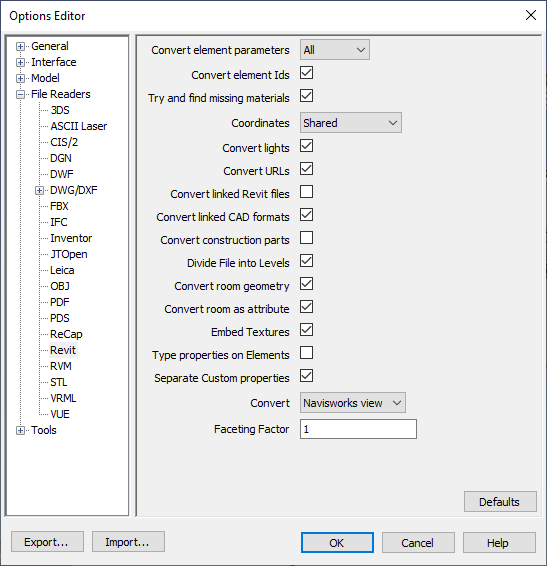
Po nastavení těchto voleb je možné otevřít modely v Navisworks.
Append
V Navisu se modely v různých formátech otevírají přes první tlačítko na pásu karet Append. V dialogovém okně vybereme v roletkové nabídce formát otevíraného souboru, poté soubor najdeme v adresáři a otevřeme ho.
Properties
Model se v závislosti na velikosti modelu objeví po určité době v hlavním okně. Pro základní orientaci v modelu můžeme použít kartu Selection tree , které nám zobrazí stromovou strukturu objektů modelu. Kliknutím na jakýkoliv objekt modelu můžeme zobrazit data v něm obsažená včetně ID, parametrů a dalších informací, podle toho, co všechno jsme povolili v nastavení exportu. Dané informace se zobrazují pomocí karet Properties a Quick Properties. Pokud jsme otevřeli přímo soubor RVT a daný model jsme upravili, je možné danou změnu aktualizovat i v Navisu pomocí tlačítka Refresh na pásu karet.
Závěr
Výše popsané nastavení exportu a importu modelů nám zajistí, že budeme schopni modely správně zobrazovat a následně s nimi pracovat s použitím obou softwarů. Právě jejich kombinace a správné použití nám může přinést velké výhody, zejména při koordinaci různých modelů v jednom projektu.